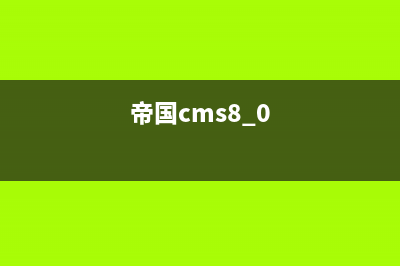位置: IT常识 - 正文
华硕主板进入bios后怎么开启VT虚拟化技术选项?(华硕主板进入bios设置)
编辑:rootadmin推荐整理分享华硕主板进入bios后怎么开启VT虚拟化技术选项?(华硕主板进入bios设置),希望有所帮助,仅作参考,欢迎阅读内容。
文章相关热门搜索词:华硕主板进入bios按哪个键,华硕主板进入bios怎么启动电脑,华硕主板进入bios,华硕主板进入bios设置u盘启动,华硕主板进入bios设置u盘启动,华硕主板进入bios,华硕主板进入bios设置,华硕主板进入bios黑屏,内容如对您有帮助,希望把文章链接给更多的朋友!
主板bios设置中VT虚拟化技术选项怎么开启,太多人问到怎么开启intel Virtualization Technology选项,下面小编就为大家介绍一下,一起来看看吧!
工具/原料
华硕Asus P8H61-M LX Plus主板
英特尔Intel® Core™ i3-2120处理器

方法/步骤
1、首先到英特尔网站ark.intel.com/zh-cn查询到这款CPU的虚拟化支持特性
2、重启,按Del进入bios设置,由于开启了EZ模式,首先进入的是一个图形化的主页,显示相关配置和信息,直接点右上角的退出/高级模式,选择高级模式
3、进入bios设置界面,首先看到的是main(概要)选项卡,默认语言是English,当然也可以手动选择为简体中文
4、选择进入Advanced高级——CPU Configuration处理器设置
找到Intel Virtualization Technology英特尔虚拟化技术 选项,设置为Enabled开启,再F10保存退出即可。
这款CPU支持VT-x,但这款主板却没有这个选项,至少目前4404版本的BIOS设置中没有。
以上就是华硕主板进入bios后怎么开启VT虚拟化技术选项方法介绍,希望能对大家有所帮助!
上一篇:Win11怎么设置虚拟内存? Win11增加虚拟内存的技巧(win11虚拟键盘怎么调出来)
下一篇:win11怎么进行优化?win11优化性能教程(win11系统优化教程)